宛先(TO、CC、BCC)の使い方
携帯メールのアドレスを変えたとき、友人・知人にどうやってお知らせメールを出しますか?
TOに全員のアドレスを入れて送ろうとした方、特にこのページをよくお読みください。
-------------------------------------------------------
1)TO、CC、BCCとは
メールを使うときに覚えておくと便利なのが「TO」「CC」「BCC」です。
いずれもメールを出すときの宛先のことなのですが、それぞれ意味が違います。
「TO」というのは宛先のことで、普段何気なく相手のアドレスを入力している欄は「TO」になります。
では、「CC」「BCC」とはなんでしょう?
CCはカーボン・コピーの略で、BCCはブラインド・カーボン・コピーの略です。
日本語では「同報メール」などといわれています。
2)どのような時にCC、BCCを使うのか
では、どのような時にCC、BCCを使うのでしょうか。
複数の人にメールを送りたいときに「宛先」欄にアドレスを複数選択して送っても一斉にメールを送信することはできますが、CCとBCCで複数の人にメールを送るのにはそれなりの意味があります。
特にBCCで送信することによって、個人のメールアドレスの漏洩を防ぐことができます。
【CCについて】
CC」は同じ内容のメールを他の人にも伝えておきたい時に使います。
例)旅行の参加者のうち数名が出席できなくなってしまった場合、欠席者にも旅行のスケジュールなどのメールを送ってあげたいときに欠席する人のアドレスをCCに入れて送ります。
【BCCについて】
同じ内容のメールを他の人にも伝えたいが、他の誰に送ったのかを相手に知られたくないときに使います。
例)メールを学内と外部の業者にまとめて送るとき、他の誰に送ったのかを相手に知られたくない場合に知られたくない人のアドレスをBCCに入れて送ります。
例)受取人がお互いにまったく関係のない人たちの場合、メールアドレスを知られたら困る場合にBCCに入れて送ります。
BCCにアドレスを入れてメールを送った場合も、CCと同じくメールのコピーがその宛先に届きますが、
BCCに入れて送ったアドレスは、TOやCCで送った人からは見ることができない点がCCとの違いです。
3)CC、BCCの使い方【Gmailの場合】
1.普通に送りたい場合は、To欄にアドレスを入力します
CCで送りたい場合は、Ccをクリックし、アドレスを入力します。
BCCで送りたい場合は、Bccをクリックし、アドレスを入力します。
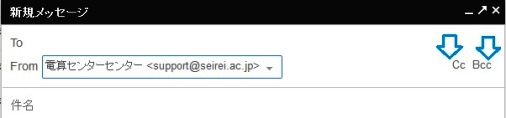
※なお、CCとBCCを使うときは、必ずTO欄にアドレスをひとつ以上入れないと送信できませんので、注意してください。
その場合、特にTOに入れたいアドレスがない場合は、自分のアドレスを入れるのが一般的です。
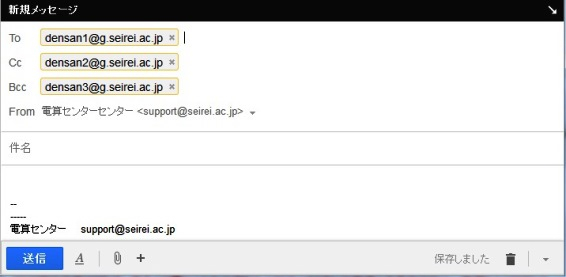
3.送信の準備ができたら、普段と同じように送信をしてください。
CCやBCCは必ず使わなくてはならないものではありませんが、必要に応じて使い分けることが個人情報の漏洩などを考えたときに大事になると思います。
-------------------------------------------------------
なお、電算センターへ変更後のアドレスを送られても、変更手続きはしていません。
Gmail転送設定の変更は、各自でお願いします→転送設定方法
いずれもメールを出すときの宛先のことなのですが、それぞれ意味が違います。
「TO」というのは宛先のことで、普段何気なく相手のアドレスを入力している欄は「TO」になります。
では、「CC」「BCC」とはなんでしょう?
CCはカーボン・コピーの略で、BCCはブラインド・カーボン・コピーの略です。
日本語では「同報メール」などといわれています。
では、どのような時にCC、BCCを使うのでしょうか。
複数の人にメールを送りたいときに「宛先」欄にアドレスを複数選択して送っても一斉にメールを送信することはできますが、CCとBCCで複数の人にメールを送るのにはそれなりの意味があります。
特にBCCで送信することによって、個人のメールアドレスの漏洩を防ぐことができます。
【CCについて】
CC」は同じ内容のメールを他の人にも伝えておきたい時に使います。
例)旅行の参加者のうち数名が出席できなくなってしまった場合、欠席者にも旅行のスケジュールなどのメールを送ってあげたいときに欠席する人のアドレスをCCに入れて送ります。
【BCCについて】
同じ内容のメールを他の人にも伝えたいが、他の誰に送ったのかを相手に知られたくないときに使います。
例)メールを学内と外部の業者にまとめて送るとき、他の誰に送ったのかを相手に知られたくない場合に知られたくない人のアドレスをBCCに入れて送ります。
例)受取人がお互いにまったく関係のない人たちの場合、メールアドレスを知られたら困る場合にBCCに入れて送ります。
BCCにアドレスを入れてメールを送った場合も、CCと同じくメールのコピーがその宛先に届きますが、
BCCに入れて送ったアドレスは、TOやCCで送った人からは見ることができない点がCCとの違いです。
3)CC、BCCの使い方【Gmailの場合】
1.普通に送りたい場合は、To欄にアドレスを入力します
CCで送りたい場合は、Ccをクリックし、アドレスを入力します。
BCCで送りたい場合は、Bccをクリックし、アドレスを入力します。
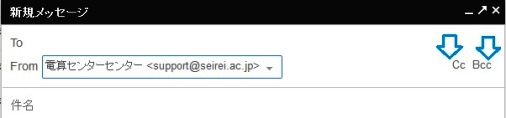
※なお、CCとBCCを使うときは、必ずTO欄にアドレスをひとつ以上入れないと送信できませんので、注意してください。
その場合、特にTOに入れたいアドレスがない場合は、自分のアドレスを入れるのが一般的です。
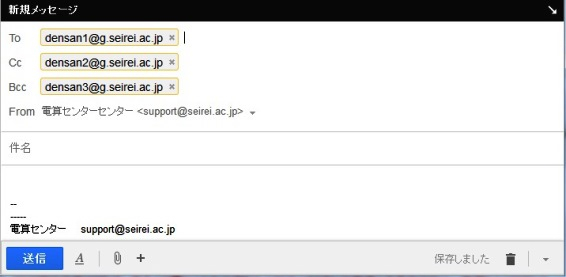
3.送信の準備ができたら、普段と同じように送信をしてください。
CCやBCCは必ず使わなくてはならないものではありませんが、必要に応じて使い分けることが個人情報の漏洩などを考えたときに大事になると思います。
-------------------------------------------------------
なお、電算センターへ変更後のアドレスを送られても、変更手続きはしていません。
Gmail転送設定の変更は、各自でお願いします→転送設定方法